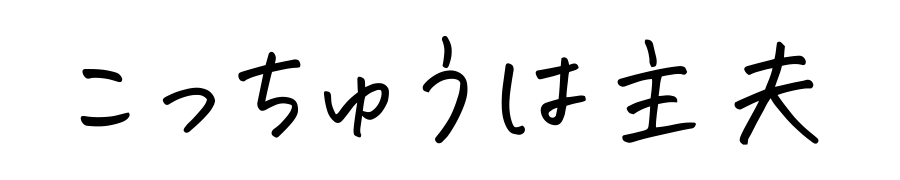こんにちは!主夫6年目のこっちゅう【プロフィールはこちら】です。
人のお買い物がのぞけるSNS「楽天ルーム」
お買い物記録や欲しいものリストに使用するのも便利で、楽天アフィリエイトに登録しておけばおこづかい稼ぎにもなります。

5分で楽天ルームをスタート!
というわけで、今回は「楽天ルームのはじめかた」について紹介します。
広告
楽天ルームとは?
まずは「楽天ルーム」について簡単に説明します。
「楽天ルーム」とは、楽天市場のショッピングSNSです。
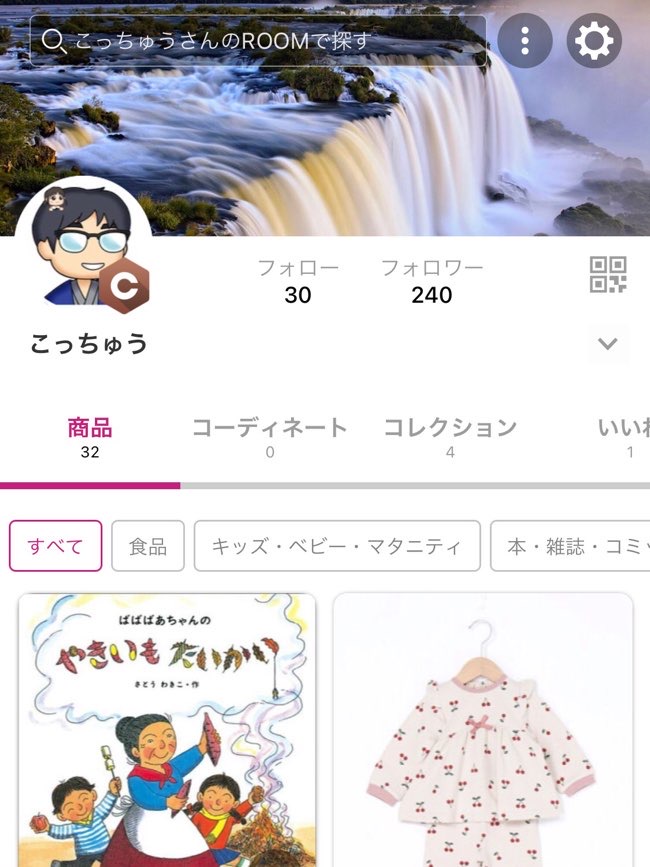
気になっている商品や欲しい商品をシェアしたりすることで、他のユーザーとつながり、コミュニティが広がっていく楽しさがあります。
また、自分が紹介したおすすめ商品を誰かが購入すると「楽天キャッシュ」がもらえるんです。(※楽天アフィリエイトに登録が必要)

へそくりポイントじゃい!
楽天ルームの始め方
楽天ルームはとても簡単に始めることができます。
ざっくりですが、手順はこんな感じです。
- アプリをダウンロードする
- ユーザー名を決める
- ROOM URLを決める
- 興味のあるジャンルを選択する
10分もあれば、余裕で楽天ルームをはじめることができます。
パソコンからはじめることもできますが、アプリからはじめるのがオススメ。
というのも、スマホで気軽に商品が投稿出来るからです。

れちゅ、ご!
【1】アプリをダウンロードする
まずは「楽天ルーム」のアプリをインストールします。
アプリを起動すると、こんな画面になります。
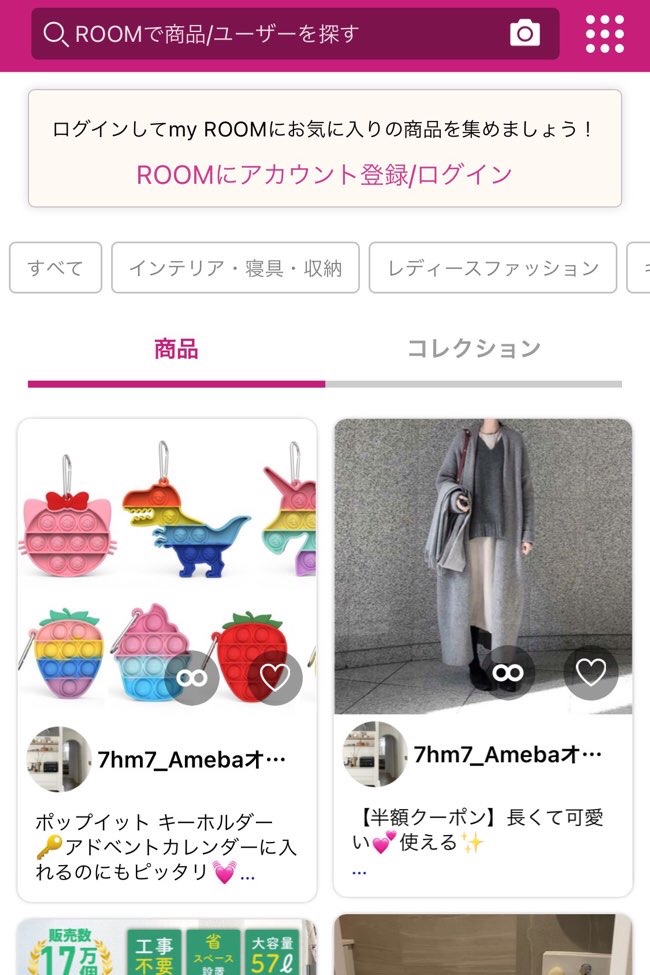
というわけで、さっそくROOMのアカウントを作っていきましょう。
画面上部にある「ROOMアカウント登録/ログイン」をタップ。
楽天会員の場合は登録不要で、IDとパスワードを入力してログイン。
もし楽天会員でなければ、会員登録をする必要があります。
【2】ユーザー名を決める
楽天ルームにログイン出来たら、ユーザー名を決めます。
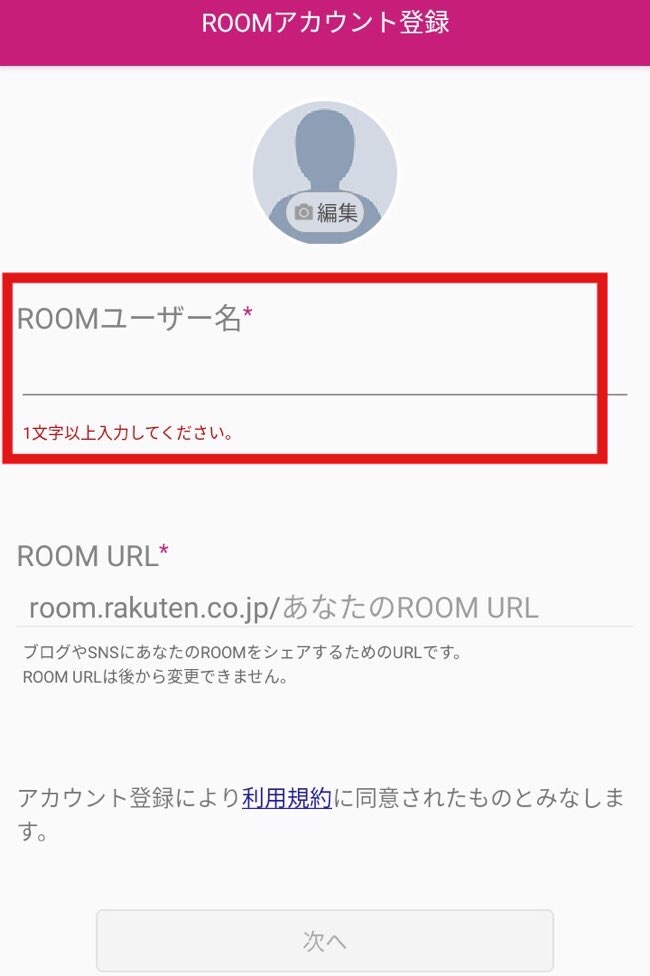
基本的にどんなユーザー名でもOKです。
後から変更もできるので、気軽に決めちゃいましょう。
ついでに、アイコンの写真もあとから変更可能なので編集しておくといいですね。

こっちゅう!こっちゅう!
【3】ROOM URLを決める
そして、my ROOMのURLを決めます。
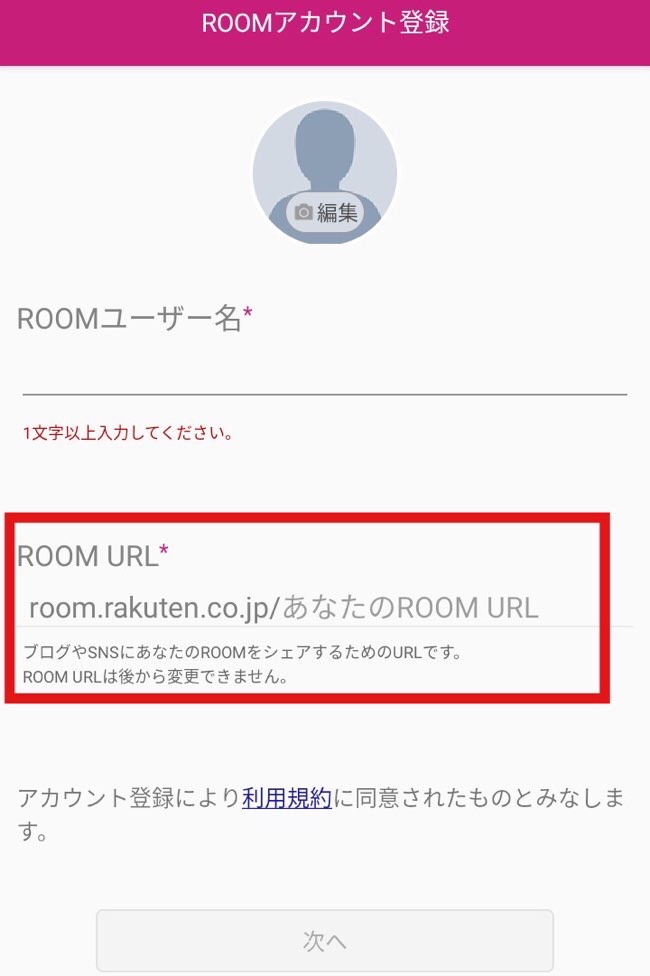
my ROOMのURLとは「自分のROOM」をシェアするためのURLです。
個人的にはパッと見てわかる「英数字(8文字以内)」がオススメ。
こちらはユーザー名と違って、あとから変更することができません。
なので、注意が必要。
よくわからず「ROOM URL」を決めると、私みたいになりますよ。
私の「ROOM URL」を見てください!
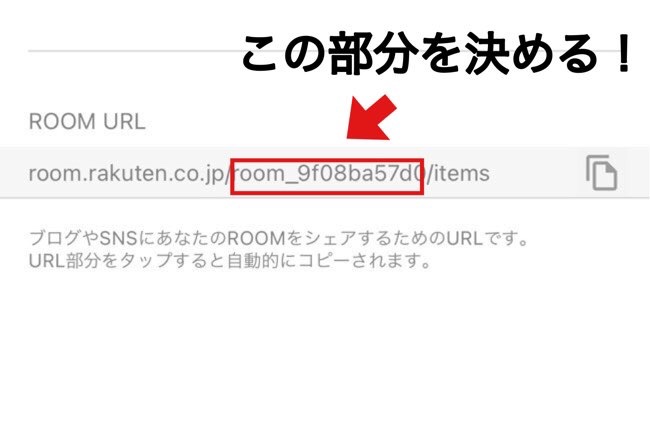

なんじゃ、こら?
本当はユーザー名とあわせた「ROOM URL」にしたかったんです。
しかし、よくわらず登録したので、適当な「ROOM URL」が振られてしまいました。
余談ですが、ROOM URLの最後にある「 /items 」は自動的に生成されます。

変えたくても、変えれない!!
【4】興味のあるジャンルを選択する
最後に、自分が興味を持っているジャンルを選択します。
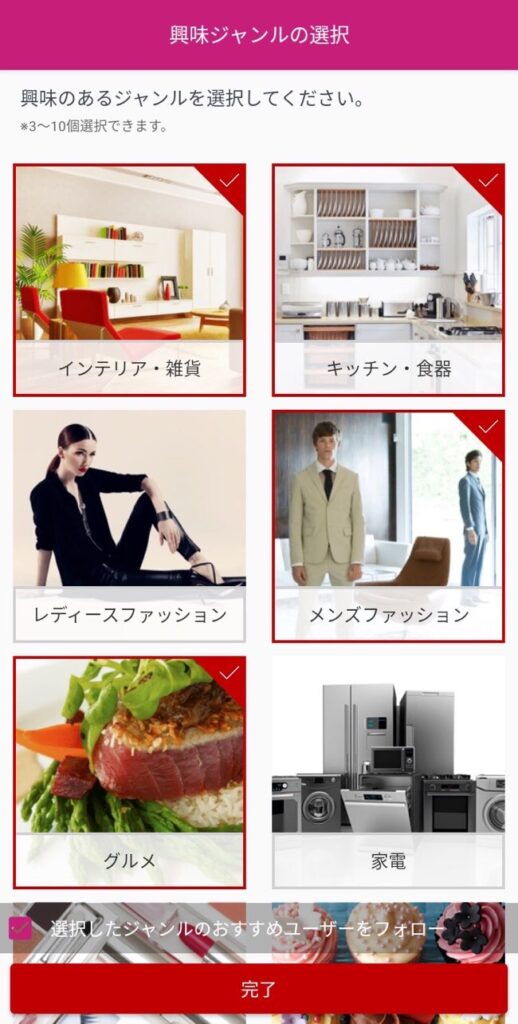
後から変更もできるので、いま興味あるジャンルを5個くらいチェック。
これで興味のある情報がゲットできるようになります。
そして、自分が紹介する商品も興味がある人に届くのです。

これで楽天ルームの登録完了!
まとめ
さて、今回は「楽天ルームのはじめかた」について説明しました。
楽天会員であれば、カップラーメンを作ってる間にはじめることができます。
また、楽天ルームの投稿方法などはこちらの記事を参考にしてみてくださいね。
ついでに、わたしのROOMにも遊びにきてくれると嬉しいです。
広告

せっかくだから「マジで好きなこと書いてますのカテゴリ」も見てよね〜